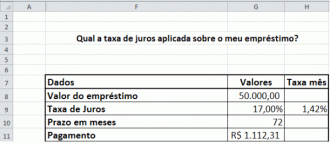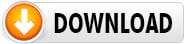Por exemplo, você tem uma prestação, sabe o quanto emprestou, em quantas parcelas, e o quanto paga por parcela, porém gostaria de saber a taxa aplicada no seu empréstimo.
Para ver mais posts sobre Excel e aprender centenas de tutoriais, dicas, planilhas para download, etc. confira o site do pessoal do Aprender Excel. Ahhh, e curta aqui a página deles no Facebook pra ficar por dentro das últimas novidades.
Para isso vamos fazer uma planilha:
1. Crie a seguinte planilha com os dados fixos nas células G8, G9 e G10.
2. Na célula H9, digite =G9/12.
3. Na célula G11 digite a fórmula =PGTO(G9/12;G10;-G8), esta fórmula é utilizada para definir o valor de uma parcela utilizando o método PRICE. Os parâmetros destas funções são:
- Taxa: taxa de juros para o empréstimo.
- nper: número total de pagamentos pelo empréstimo.
- VP: valor principal, ou o valor emprestado.
- VF: valor futuro, ou o saldo que se deseja ter ao final dos períodos, se for omitido será 0.
- Tipo: indica o vencimento das parcelas. 0 no final do período e 1 no início do período
Utilizando o atingir meta:
- Clique em Dados->Teste de Hipóteses->Atingir Meta
- Na tela que segue selecione no campo Definir célula o endereço G11, esta célula define aonde está a fórmula na qual quer se atingir o valor.
- Para valor: digite 1400, o valor que se pretende atingir.
- Alternando célula: selecionar a célula G9. Este campo será alterado para se atingir o valor desejado.
Pressionando o botão OK, você notará que o valor da célula G9 irá ser alterado, assim como o resultado da fórmula do pagamento na célula G11, descobrindo desta forma a taxa de juros que está incidindo sobre o valor emprestado.
E para finalizar, não esqueça de curtir a página do Aprender Excel no Facebook e dar uma visitadinha no site deles para aprender novas funções e usabilidades do editor de planilhas da Microsoft.